-Помощь новичкам
Проверено анкет за неделю: 0
За неделю набрано баллов: 0 (88781 место)
За все время набрано баллов: 114 (7370 место)
-Метки
-Рубрики
- Фотошоп (506)
- С ПРАЗДНИКОМ (401)
- Животные (14)
- Детям (77)
- Взрослым (1277)
- Рукоделки (583)
- Для дневника (426)
- На заметку (392)
-Музыка
- Колыбельные для малышей
- Слушали: 241 Комментарии: 0
- Lonely Soul - Sergey Sirotin & Golden Light Orchestra
- Слушали: 12649 Комментарии: 0
- Patricia Kaas - Mon Mec A Moi
- Слушали: 8577 Комментарии: 0
- В горнице моей (live)
- Слушали: 2146 Комментарии: 0
- Музыка1
- Слушали: 393405 Комментарии: 0
-Приложения
 ОткрыткиПерерожденный каталог открыток на все случаи жизни
ОткрыткиПерерожденный каталог открыток на все случаи жизни Онлайн-игра "Empire"Преврати свой маленький замок в могущественную крепость и стань правителем величайшего королевства в игре Goodgame Empire.
Строй свою собственную империю, расширяй ее и защищай от других игроков. Б
Онлайн-игра "Empire"Преврати свой маленький замок в могущественную крепость и стань правителем величайшего королевства в игре Goodgame Empire.
Строй свою собственную империю, расширяй ее и защищай от других игроков. Б Я - фотографПлагин для публикации фотографий в дневнике пользователя. Минимальные системные требования: Internet Explorer 6, Fire Fox 1.5, Opera 9.5, Safari 3.1.1 со включенным JavaScript. Возможно это будет рабо
Я - фотографПлагин для публикации фотографий в дневнике пользователя. Минимальные системные требования: Internet Explorer 6, Fire Fox 1.5, Opera 9.5, Safari 3.1.1 со включенным JavaScript. Возможно это будет рабо Онлайн-игра "Большая ферма"Дядя Джордж оставил тебе свою ферму, но, к сожалению, она не в очень хорошем состоянии. Но благодаря твоей деловой хватке и помощи соседей, друзей и родных ты в состоянии превратить захиревшее хозяйст
Онлайн-игра "Большая ферма"Дядя Джордж оставил тебе свою ферму, но, к сожалению, она не в очень хорошем состоянии. Но благодаря твоей деловой хватке и помощи соседей, друзей и родных ты в состоянии превратить захиревшее хозяйст Скачать музыку с LiveInternet.ruПростая скачивалка песен по заданным урлам
Скачать музыку с LiveInternet.ruПростая скачивалка песен по заданным урлам
-Новости
-Цитатник
Гадание - Гадание Жозефины
Клипарт - (0)Много интересного на Яндекс-фотках и в др.Источниках Выбирайте и нажимайте "ОК". 1. Дети ...
как пропатчить фильтр(пошаговая инструкция) - (0)как пропатчить фильтр(пошаговая инструкция) СКАЧАТЬ: 3826118_fmpatcher.zip УСТАНАВЛИВА...
Без заголовка - (0)Нет равнодушных. Обращаемся к неравнодушным людям за помощью для сына. У Дениса Эпилепсия, дцп...
Клипарт - (0)Картинки в формате пнг и ipeg стиль STEAMPUNK Картинки в формате пнг и ipeg стиль STEAMPUNK
-Ссылки
-Видео

- Урок по фотошопу №14(Анимация-1-я часть)
- Смотрели: 81 (0)

- урок по Фотошопу № 13 1-я часть
- Смотрели: 101 (0)

- урок по Фотошопу для блогеров и дневнико
- Смотрели: 88 (21)

- Урок № 11-2 часть (манипуляции с фото, и
- Смотрели: 263 (0)

- Поздравление
- Смотрели: 18 (0)
-неизвестно
-Поиск по дневнику
-Подписка по e-mail
-Друзья
-Постоянные читатели
-Сообщества
-Статистика
Записей: 2306
Комментариев: 2088
Написано: 6506
Рецепт соленого теста для лепки |

Метки: лепка |
Процитировано 1 раз
Прекрасная космея в технике оригамми |
В технике оригами можно сделать вот такие цветы — космеи. очень распространенные, красивые цветочки, с которыми все знакомы
. Как их сделать — смотрите мастеркласс:







Метки: цветы бумага оригамми |
Поздравьте близких с наступающим |

Чтобы открыть коробку, нажмите на неё
игрушки
Метки: 8 марта |
Процитировано 2 раз
Понравилось: 2 пользователям
Прикольные открытки к 8 марта |
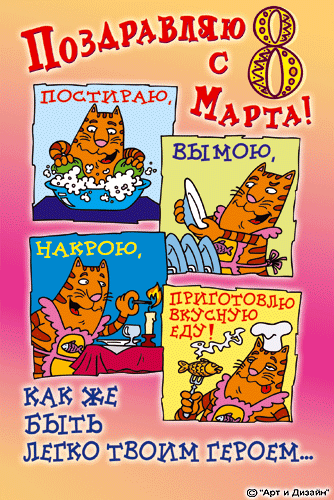
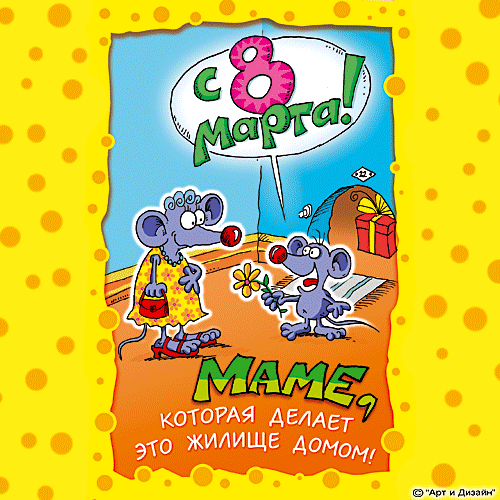
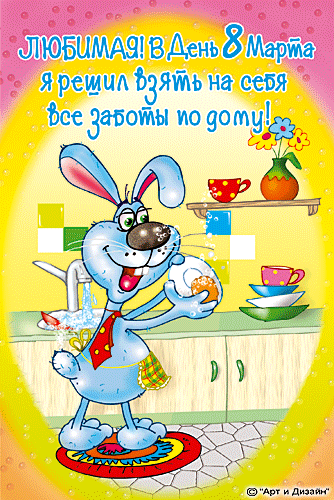




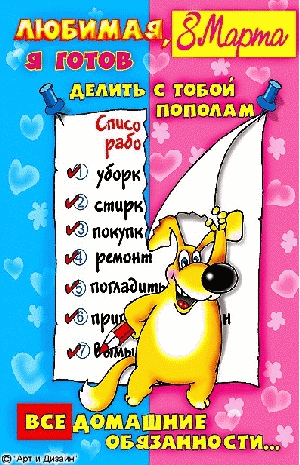
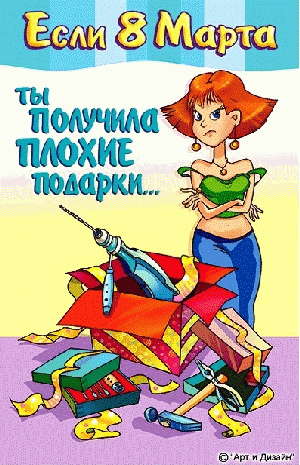

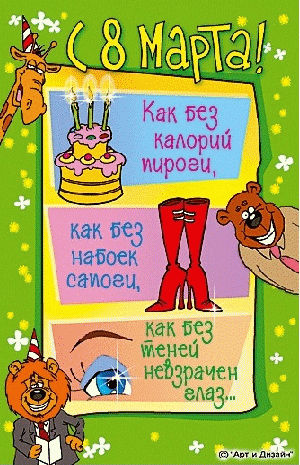

Метки: открытка анимация |
Процитировано 1 раз
Понравилось: 1 пользователю
Гадание |
 |
|
|
|
|
|
|
|
|
|
|
Метки: гадание |
Делаем интересный стиль для текста |
Метки: урок фотошоп |
Процитировано 1 раз
Как сделать цветным черно-белое фото. |
Метки: урок фотошоп |
Процитировано 1 раз
Для новичков подробно. Как делать схему. И моя коллекция фонов. |
|
Метки: фон мое дневник урок |
Процитировано 67 раз
Понравилось: 17 пользователям
4 тестика |
Узнать свою характеристику
Получить свое предсказание
А о чем расскажет ваша маска?
А о чем расскажет ваша маска?
Метки: тест |
Понравилось: 1 пользователю
Тестик для вас |
Метки: тест |
Делали с дочерью работу на школьный конкурс(с пошаговым уроком изготовления каждого цветка) |
|
Метки: мое |
Процитировано 4 раз
Понравилось: 1 пользователю
Гадание |
Метки: гадание |
Гадание |
Метки: гадание |
Прекрасный тест про наше нутро |
| ... Маска доброты и печали. |
 Ты надеваешь маски, чтобы скрыть от всех боль, чтобы не делать другим неприятно или же пряча под ней некоторые свои ошибки или чувства. Такие маски не плохи, а прекрасны. Они помогают. Но все же порой и их нужно снимать. Ты надеваешь маски, чтобы скрыть от всех боль, чтобы не делать другим неприятно или же пряча под ней некоторые свои ошибки или чувства. Такие маски не плохи, а прекрасны. Они помогают. Но все же порой и их нужно снимать. |
| Пройти тест |
Метки: тест |
Тест |
| Маленькая девочка в глубине твоей души |
|
Ирина! 
В твоей душе живет Девочка - Непоседа и большая фанатка музыки:)
Узнать про себя! |
| + Картинки: аватары для дневника |
Метки: тест |
Превращаем фото в скетч |
Метки: урок фотошоп |
Тест |
Метки: тест |
Анимация(созданная мной) с кодами для коментариев(продолжение) |
Метки: мое анимация |
Альтернатива Скайпу |
В В мае 2011 года Microsoft купила Скайп за восемь с половиной миллиардов долларов. В том же году компания Microsoft запатентовала технологию, способную перехватывать звонки, проходящие в сети Skype. Таким образом, никто не мешал Microsoft внедрить такую технологию в исходный код Скайпа. После этого обслуживание версий ниже 5 прекратилось, и пользователи были вынуждены установить обновлённую версию с поправками от Microsoft.
В мае 2011 года Microsoft купила Скайп за восемь с половиной миллиардов долларов. В том же году компания Microsoft запатентовала технологию, способную перехватывать звонки, проходящие в сети Skype. Таким образом, никто не мешал Microsoft внедрить такую технологию в исходный код Скайпа. После этого обслуживание версий ниже 5 прекратилось, и пользователи были вынуждены установить обновлённую версию с поправками от Microsoft.
Несмотря на всю популярность скайпа, достигнувшую благодаря хвалёной безопасности, после этого случая многих юзеров подтолкнуло к поиску альтернативы с тем же набором функций. И таких вариантов нашлось несколько. Наиболее продвинутым оказался SIP-клиент под названием Jitsi. Он доступен для ОС Linux, Windows и Mac.
Основное предназначение состоит в мгновенном обмене сообщениями, передаче файлов, аудио и видео связи. Предусмотрено создание привычных для нас конференций. Поддерживает несколько популярных протоколов, включая SIP, Jabber/XMPP, Windows Live (или NET Messenger Service - аккаунт MSN), Bonjour, Yahoo! Messenger, AIM/ICQ, Google Talk, IRC и RSS. Русскоязычный интерфейс поспособствует детальной настройке для удобства пользования и раскрытию всех опций в Jitsi.
Скачать эту программу бесплатно у кого система на 32 бита можно здесь или отсюда. А у кого система на 64 бита, то можно скачать здесь или отсюда.
Преимущества программы Jitsi:
- Безопасность осуществляется путём шифрования
- Возможность передачи видео с экрана монитора без установки дополнительных утилит или плагинов
- Уведомление о пропущенных звонках
- Автоматический ответ на входящие вызовы для XMPP и SIP;
- Предоставляет удалённый доступ
- Запись разговоров
- Импорт контактов из Google Contacts
- Верификация ответов DNS происходит через DNSSEC
- Присутствуют фильтры, например, такие как подавление эха и шума
- Создание многопротокольных конференций, в которых могут принять участие пользователи всех выше перечисленных сетей
- Поддерживает тональный сигнал (DTMF) в критериях установленного SIP-соединения.

Программа написана на Java с применением компонентов на языке Си. Протокол передачи мгновенных сообщений - OTR (Off the Record) зашифрован с помощью двусмысленного шифрования. Распространяется под лицензией GNU LGPL. OTR интересен тем, что кроме двусмысленного шифрования и подтверждении аутентификации собеседников он гарантирует невозможность расшифровки посредством отрицаемого шифрования. По умолчанию Джитси ничего не шифрует. Однако, он способен защитить вас от прослушивания и посторонней записи благодаря технологии ZRTP (Zimmerman Real Time Protocol). ZRTP – это внешний протокол шифрования обмена аудио по сетям VoIP с обменом ключами. Они будут действительны всего лишь в течение одного диалога. Ключи – это некие строки бит, без которых невозможно расшифровать любую информацию. Они автоматически генерируются в начале общения и удаляются по завершении. Шифрование потока происходит в соответствии с внутренним протоколом под названием SRTP (Secure Real time Transport Protocol) через алгоритм AES (Advanced Encryption Standard). Последний создаёт 128-битный код, который применяет одноразовые главные ключи, сгенерированные прежде, с помощью ZRTP. Этот главный ключ необходим для генерации посреднических ключей в протоколе SRTP. В момент работы Jitsi отображается висячий замок, это означает, что ваш разговор шифруется.
Начиная с 1991 года ни один обмен, под защитой связки ZRTP и SRTP не был взломан. Отрицаемость шифрования заключается в том, что по завершении разговора ключи абсолютно нигде не хранятся. Стоит отметить, что сам факт передачи сообщений никому не удастся скрыть и он будет зафиксирован, правда в упрощённом виде. Например: человек “Н1” общался с “Н2” в 9:20 10 aug 2010 и отправил 2 сообщения.
Метки: программа мое |
Прекрасные рамки для оформления ваших фотоальбомов |
Метки: мое рамка |
Процитировано 1 раз
Анимация с кодами для коментариев(созданная мной) |
Метки: мое анимация |
Процитировано 3 раз
Понравилось: 3 пользователям
Инструмент Масштаб с учётом содержимого |
Инструмент Масштаб с учётом содержимого (Content Aware Scale Tool) является одной из мало известных функции в Photoshop. В этом уроке мы объясним и покажем, как этот инструмент работает на деле. К примеру вы сфотографировали, скажем, птицу близко к поильнику (см. фото ниже), а потом вы понимаете, что птица находится дальше, чем нужно. Вы конечно можете исправить это за счет сокращения расстояния между птицей и поильником путём вырезания птицы и размещении её на новом месте, но тогда у вас останется пустое зияющее место в том месте, где была птица и с ним тоже нужно будет что-то делать. Но можно пойти и другим более легким путём – использовать инструмент Масштаб с учётом содержимого (Content Aware Scale Tool). Этот урок выполнен в Photoshop CS5, но будет работать в также CS4 и CS6, так как там есть этот инструмент и работает он аналогично.
Предварительный просмотр
Шаг 1
Как же работает инструмент Масштаб с учётом содержимого (Content Aware Scale Tool)? Проще говоря: он берет область изображения с низким разрешением и сжимает её автоматически. Давайте начнем с некоторых примеров, чтобы вы получили представление, о том, что он может сделать. В качестве примера мы будем использовать фотографию, сделанную Kyricom и называется она Hummer. Зададимся ещё раз вопросом: что делать, если вы хотите, чтобы птица находилась ближе к поильнику? Вы могли бы сделать новый слои из птицы, переместить его ближе, но тогда у вас остается дырка в изображении. Давайте использовать инструмент Масштаб с учётом содержимого (Content Aware Scale Tool) и посмотрим, что он сможет сделать с этим.
Шаг 2
Таким образом, первая задача, которую нужно сделать, это открыть изображение в Photoshop, разблокировать фоновый слой, затем нужно перейти в меню Редактирование> Масштаб с учётом содержимого (Edit> Content Aware Scale Tool). Вы заметите, что на изображении появилось 8 ручек, отмеченные желтыми пятнами, смотрите изображение ниже.
Шаг 3
Вы можете использовать эти ручки, чтобы сделать изображение меньше в любом направлении. Уменьшите изображение с правой стороны.
Шаг 4
В результате зеленой зоны между птицей и поильной чашей почти не осталось, и птица парит очень близко к поильнику. Ни птица ни чаша не искажены.
Шаг 5
Давайте попробуем сделать то же самое с этим изображением от MnMCarta.
Шаг 6
Через минуту у нас есть кости, которые расположены ближе друг к другу, они даже находятся друг над другом. Данное изображение масштабируется по горизонтали почти на 50%!
Шаг 7
Давайте сделаем еще один шаг и уменьшим изображение вертикально. Видите кости не пострадали, и мы избавились от почти всего черного пространства. Окончательное изображение составляет около 30% от первоначального, не искажая кости и без обрезки изображения. Круто да?
Шаг 8
Давайте перейдем к следующему примеру: возьмём фотографию, сделанную Matka, под названием «Два стула». Вот оригинал.
Шаг 9
Можно было бы подумать, что инструмент Масштаб с учётом содержимого (Content Aware Scale Tool) снова сделает хорошую работу, но посмотрите, что произойдет, когда мы отмасштабируем его слева направо. Что же здесь происходит? Как объяснялось выше PS использует низкое разрешение в изображении и масштабирует его. В этом примере левый стул не признается в качестве объекта с низким разрешением.
Шаг 10
Как нам решить эту проблему? Сначала мы должны сказать PS, чтобы он не масштабировал 2 стула, здесь мы должны использовать маску слоя. Это не так сложно, как кажется. Выделите 2 стула с помощью инструмента Лассо (Lasso Tool), чтобы выделить втотрой стул используйте опцию Добавить к выделенной области (Add to Selection).
Метки: урок фотошоп |
Программы и их работа(несколько простых в обращении программ для фото) |
|
Метки: мое программа |
Внимание-КОНКУРС!!!! |
|
Метки: конкурс |
Психологический тест в картинках |
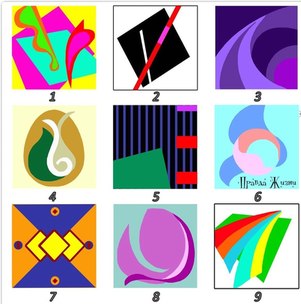
Этот психологический тест в картинках определит ваше текущее психологическое состояние по тому, какую вы предпочтете форму и цвет.
Посмотрите на картинки ниже и выберите одну, которая в этот момент вам нравится больше всего. А затем, как обычно, находите описание, читаете, и сравниваете с тем, что у вас.
Итак, судя по всему ты...
1. Беззаботный, игривый, неунывающий. Жизнь для вас – свобода и спонтанность, стараетесь насладиться каждым моментом. Ваш девиз: «Мы живем всего лишь раз!». Открыты новым впечатлениям, любознательны и любите перемены. Нет ничего хуже, чем ощущать себя связанным, ограниченным обстоятельствами. Вы исследуете все грани вашего окружения и всегда рады сюрпризам.
2. Независимый, чуждый условностям, непосредственный.
Вы всегда идете своей дорогой, не признаете сдерживающих факторов, которые мешают выбрать свой курс. У вас есть артистические способности, которые вы проявляете в работе или в свободное время. Вы жаждете свободы на столько, что поступаете совершенно другим образом, чем от вас ожидали. Вы никогда не будете бездумно перенимать то, что сейчас «в моде». Вы живете в соответствии со своими представлениями и убеждениями о жизни, даже если это значит плыть против течения.
3. Склонный к самоанализу и размышлениям, чувствительный, чаще чем большинство людей погружены в мысли о себе и мире вокруг вас. Вы не переносите поверхностность. Предпочтете побыть наедине с самим собой, нежели терпеть пустую болтовню. Но ваши отношения с друзьями очень насыщенные, что и дает вам внутренние спокойствие и чувство гармонии, так необходимые для хорошего самочувствия. Вас не тяготит длительное уединение: вы редко скучаете.
4. Жизненный, уравновешенный, гармоничный.
Цените естественность и простоту. Людям с вами комфортно, потому что вы крепко стоите на земле и на вас можно положиться. Тем, кто вам дорог вы даете чувство защищенности, но в то же время не давите на них. Вас видят как человека мягкого и сердечного. Вы не по душе ни кич, ни банальность. Скептично относитесь к прихотям моды. Одежду вы предпочитаете практичную и ненавязчиво элегантную.
5. Прагматичный профессионал, уверенный в своих силах.
Вы держите жизнь под контролем и не полагаетесь на удачу – только на свои действия. Вы решаете проблемы простыми способами, без лишних сложностей. Вы реалистично смотрите на жизнь и повседневные заботы, принимаетесь за них решительно. Вам доверяют на работе, возлагая ответственную часть, так как вы надежны. Ваша сила духа ощущается окружающими. Вы не чувствуете удовлетворение, пока не доведете до конца начатое
6. Миролюбивый, рассудительный, не агрессивный. Вы легки в общении, но в то же время очень осторожны. Вы без труда заводите друзей, но в то же время любите уединение и независимость. Время от времени вам необходимо отдохнуть от всего на свете и побыть наедине с самим собой, чтобы поразмыслить над смыслом жизни и насладиться уединением. Вам необходимо пространство, поэтому вы порой скрываетесь в милых вам местах. Но все же, вы не одиночка. Вы в гармонии с самим собой и окружающим вас миром, цените то, что предлагает вам жизнь.
7. Уверенный в своих силах аналитик, на которого можно положиться. Молниеносная чувствительность помогает распознать то, что представляет собой настоящую ценность. Вы постепенно окружаете себя настоящими жемчужинами, которые были выпущены из поля зрения тех, кто не так проницателен. Культура играет особую роль в вашей жизни. У вас есть свой собственный стиль – эксклюзивный и элегантный, свободный от ширпотребной моды. Идеал, на основе которого вы строите свою жизнь, во многом обусловлен удовольствием, которое она приносит.
8. Романтичный, мечтательный, эмоциональный. Вы очень чувствительная натура. Вы отказываетесь смотреть на вещи с рациональной точки зрения. Вам важно то, что говорят чувства. Для вас важно иметь мечты. Вам не интересны люди, которые отрицают романтизм и основываются только на разуме. Вы не принимаете ничего, что может ограничить разнообразие ваших эмоций и чувств.
9. Динамичный, активный, экстраверт. Склонны принимать риски и связывать себя некоторыми сильными обязательствами в обмен на интересную и разнообразную работу. Рутина вас парализует.
Метки: Метки тест |
Хороший тест |
Прекрасный тест http://www.testkub.ru/
вот такое вышло у меня
Метки: Метки тест |
Тест |
http://www.testles.ru тест, прекрасный проходите
У меня вышло вот так
Сегодня по лесу вы гуляете с животным. Обратите внимание на его внешний вид и поведение, чтобы понять, кого он вам напоминает из людей, так как этот человек играет сейчас важную роль для вас в вашей жизни. Если же это ваше домашнее животное, то это просто означит, что вы очень привязаны к нему.
Размер, встреченного на вашем пути зверя, говорит о том, что перед вами, на сегодняшний день, стоят достаточно просто решаемые жизненные задачи. К тому же они, на самом деле, достаточно просты в реализации.
При встрече со зверем, вы кормите его. Это свидетельствует о том, что при решении своих жизненных задач и проблем, вы выбираете тактику переговоров и сотрудничества. А значит, умеете эффективно разрешать любые проблемы.
Небольшой размер дома вашей мечты указывает на то, что у вас сейчас этап накопления сил и энергии перед предстоящими свершениями.
Присутствие невысокой ограды указывает на то, что вы держите некоторых людей на расстоянии, пока не узнаете их получше. Так как понимаете, что в некоторых ситуациях, осторожность не помешает.
Теперь про гостиную... То, что вам представилось на столе и вокруг него, показывает, что ваша жизнь насыщена, разнообразна и счастлива. И это именно ваше достижение! При этом всегда есть куда стремиться, обогащая свою жизнь событиями, отношениями, мечтами..., в той мере, в которой это нужно именно вам.
Свойства материала, из которого сделана чашка, отражает ваше восприятие отношений с сегодняшним спутником по лесной прогулке. Чашка, найденная вами в траве, сделана из дерева. Это достаточно прочный, "тёплый" материал, но, при неправильном обращении, например, когда его пилят, может разрушаться. Очень вероятно, что именно так вы воспринимаете ваши отношения с животоным. При этом вы конечно же знаете, что в любой "костёр" отношений необходимо подбрасывать "дровишки" заботы, понимания, доверия и уважения, чтобы они оставались прочными, тёплыми и долговечными.
Учитывая то, что вы делаете с чашкой, можно предположить, как вы поступаете с животоным. Так как вы поднимаете чашку, значит вы, особенно последнее время, стремитесь сблизиться в отношениях с ним.
О водоёме... Его размер подразумевает степень ваших интимных желаний... Ваши интимные желания, достаточно обширны. При этом они достаточно разнообразны..., и это далеко не предел. У вас есть ещё множество скрытых возможностей, которым вам ещё только предстоит порадоваться.
Доставая шляпку, вы предпочли зайти в воду максимум по колено и пытались дотянуться до неё. При этом вы немножко вымокли, а это значит, что интимная жизнь, на сегодняшний день, занимает совершенно определенное место в вашей жизни, среди других не менее значимых жизненных интересов.
Метки: Метки тест |
Ищу поддержки и помощи. Не хватает интеллигентных слов.... |
Люди. Вы представляете, вызвала скорую новорожденному ребенку(температура 39, не сбивалась ни чем), а они не приехали, через полтора часа ребенок в бреду уснул, я позвонила, на что мне ответили, а что надо?! сейчас пошлю...У меня вопрос: "Они там совсем что ли обубели?"Куда на них жаловаться?А если бы у ребенка сердце слабое оказалось? Он бы через полтора часа уже мертвый был...
|
Метки: Метки |
Мои похвастушки, первая моя работа в технике КВИЛЛИНГ(жду коментарии, критика принимается) |
Метки: Метки мое |
Результат теста "Какой национальности твоя внешность))" |
Француженка)
Утончённая натура)|
|
Помогите |
Вот такое поздравление для человека, который остался в праздник один, при этом виноват, полностью сам, нормально?
Сашенька, солнышко, поздравляю тебя с праздником, понимаю, что не к месту, но я желаю тебе любви к ближним, всепрощения, научиться принимать людей такими, какие они есть,и научиться принимать критику в свой адрес с юмором, научиться не зацикливаться на проблемах, а уметь их отпустить в свободное плавание, и иногда ,"научиться жить по течению"(принимать то, что случается, как должное, как буд-то так все и задумано, пускай , даже не тобой) принимай жизнь со всеми ее красками(хоть черными хоть белыми), как дни , которые тебя ведут к счастью.... Извини, но эта установка, намного облегчает жизнь, мой маленький совет....), и поздравляю с днем влюбленных.
|
Метки: Метки |
Квиллинг(гербера) |
Подружки для одинокой герберы готовы!
Надо сделать 5 заготовочек(это для одного цветка):
1)одна полоска гофрированного картона шириной 1 см, скрутить её в ролл,
2)две полосочки по 30 см длиной и по 5 мм шириной очень мелко надрезать,
3)две полоски (15см на 7мм) надрезать мелкими лепесточками,
4)одну полоску (30 см на1см)надрезать лепесточками покрупнее, чем предыдущие,
5)две полоски (30см на 3см)надрезать лепесточками крупными.
Начинаем сборку:первую мелко настриженную полоску приклеиваем к роллу на верхнюю его часть и бахрому приглаживаем внутрь.
Вторую мелко настриженную полоску приклеиваем к роллу и бахрому приглаживаем наружу.
Дальше приклеиваем две полполоски розового и ярко розового цвета с мелкими лепесточками.
Затем полоску со средними лепесточками.
Берём 2 полоски с крупными лепестками, ножницами чуть закручиваем лепестки и приклеиваем их на нижнюю часть ролла.
Цветок готов (фото со вспышкой).
Из гофрированной бумаги вырезать плодоножку.
Приклеить её на нижнюю часть цветка. Далее обмотать проволоку гофрированной бумагой и вставить в серединку ролла.
Все цветочки в сборе и во всей красе.
Герберы в вазочке. Вот теперь думаю, а листья нужны?
Метки: цветы бумага |
Процитировано 1 раз
Понравилось: 1 пользователю
Что подарить на день Валентина(по знакам зодиака) |
У вас еще романтичный конфетно-букетный период, и вы не знаете, что нравится вашему любимому человеку? Или напротив, ваши отношения длятся долго, и кажется, что все самые оригинальные подарки уже подарены? День святого Валентина – отличный повод проявить креатив, а заодно узнать друг друга поближе или открыть для себя новые грани объекта своей любви. В этом нам помогут звезды.
 Другим неудачным примером может стать масштабный подарок девушке, с фейерверком, гигантскими гирляндами и прочей громогласной атрибутикой. А скромная натура девушки ждет от вас чего-то романтичного: обручальные кольца с предложением руки и сердца или хотя бы ванной в лепестках роз.
Другим неудачным примером может стать масштабный подарок девушке, с фейерверком, гигантскими гирляндами и прочей громогласной атрибутикой. А скромная натура девушки ждет от вас чего-то романтичного: обручальные кольца с предложением руки и сердца или хотя бы ванной в лепестках роз.Даже если вы знаете, какой подарок мужу или супруге придется по душе, периодически стоит подсматривать идеи в астрологических знаках. Это компетентные подсказки, уже много веков подтверждающие свою эффективность.
Козерог
Чрезмерно прагматичные, они не выставляют эмоции напоказ. Не ждите, что ваши необычные подарки заставят их прыгать до потолка. В лучшем случае вы получите вежливый кивок. Но можете не сомневаться, если вы угадаете с подарком, внутри хладнокровного Козерога прокатится волна детского восторга.
 Дарить Козерогу нужно что-то прагматичное: сумку, телефон, пусть даже блокнот, но многофункциональный. Представители этого знака считают, что каждая вещь должна выполнять какую-то функцию.
Дарить Козерогу нужно что-то прагматичное: сумку, телефон, пусть даже блокнот, но многофункциональный. Представители этого знака считают, что каждая вещь должна выполнять какую-то функцию. В подарок девушке этого знака Зодиака не стоит дарить плюшевые игрушки. Если уж хотите доставить ей эстетическое наслаждение, обратите внимание на украшения. А мужчине-Козерогу не понравятся алкогольные напитки, хотя в нашем менталитете и считается, что они полезные. Такому мужчине нравится все, что подпадает под понятие «работа».
Водолей
Это очень общительный знак Зодиака. Поздравительная SMS-переписка, голосовые сообщения, плюшевые игрушки, повторяющие «Ай лов ю» и прочие милые глупости – это лучший подарок парню или девушке в возрастной категории до 25. Для тех, кто постарше, задание усложняется.
 На день влюбленных подарок мужчине своими руками от любимой женщины будет дороже покупных шаблонов. Не обязательно для этого проявлять чудеса рукоделия. Достаточно купленную вещь дополнительно украсить собственноручными подписями-признаниями или только вам двоим известными фенечками.
На день влюбленных подарок мужчине своими руками от любимой женщины будет дороже покупных шаблонов. Не обязательно для этого проявлять чудеса рукоделия. Достаточно купленную вещь дополнительно украсить собственноручными подписями-признаниями или только вам двоим известными фенечками. Для женщины-Водолея придется расстараться на собственноручно организованный праздничный ужин. Тут вы можете посмотреть, как несложно сделать поделки своими руками и украсить ними интерьер к романтическому вечеру. Самостоятельно приготовить праздничные блюда наверняка будет сложно. Просто украсьте купленные или заказные в кафе закуски, этого будет достаточно для праздничной атмосферы.
Рыбы
Самый романтичный и сентиментальный знак Зодиака. Рыбы сами не знают, чего хотят, но ждут чего-то особенного. Сделать оригинальный подарок мужчине этого знака сложно. Попробуйте проявить свои творческие способности. Создайте интимную обстановку, подключите ролевые игры, преподнесите себя со всеми прелюдиями (ужин, приятная беседа) и восхитительным финалом.
 Женщине-Рыбе понравятся любые сентиментальные безделушки со смыслом, напоминающие о первой встрече, первом поцелуе и прочее. Романтическая атмосфера тоже не маловажна, но не агрессивная. Не нужно под окном любимой распевать серенады под аккомпанемент краснознаменного ансамбля песни и пляски. Предел мечтаний такой особы – романтический вечер на двоих и обручальные кольца, преподнесенные по сценарию «принца на белом коне».
Женщине-Рыбе понравятся любые сентиментальные безделушки со смыслом, напоминающие о первой встрече, первом поцелуе и прочее. Романтическая атмосфера тоже не маловажна, но не агрессивная. Не нужно под окном любимой распевать серенады под аккомпанемент краснознаменного ансамбля песни и пляски. Предел мечтаний такой особы – романтический вечер на двоих и обручальные кольца, преподнесенные по сценарию «принца на белом коне».Овен
 Представителей этого знака возбуждает волнение крови, адреналин. Даже если ваш дражайший супруг большую часть времени проводит со своим четвероногим другом (диваном), не бойтесь в подарок мужу организовать что-то экстремальное: от похода в ближайшую лесополосу с шашлыками до путевки на горнолыжный курорт.
Представителей этого знака возбуждает волнение крови, адреналин. Даже если ваш дражайший супруг большую часть времени проводит со своим четвероногим другом (диваном), не бойтесь в подарок мужу организовать что-то экстремальное: от похода в ближайшую лесополосу с шашлыками до путевки на горнолыжный курорт. Женщины-Овны тоже любят экстремальные оригинальные подарки, но с волнующим сюжетом. Это может быть романтический ужин на крыше дома, поход на каток или хотя бы подарок с интригой. Идеи таких поздравлений вы можете взять на нашем сайте в статье о том, как подарить валентинку оригинально.
Телец
 Это очень прагматичный знак Зодиака, к пылким признаниям в любви им требуется материальное подтверждение. Но 14 февраля – праздник, не обязующий к дорогим подаркам, как, скажем, к юбилею или свадьбе. Вполне подойдут и поделки своими руками, но из ощутимых материалов. В подарок парню это могут быть даже связанные собственноручно носки, но из дорогой пряжи, или купленные трусы-боксеры, но с богато расшитыми на них инициалами.
Это очень прагматичный знак Зодиака, к пылким признаниям в любви им требуется материальное подтверждение. Но 14 февраля – праздник, не обязующий к дорогим подаркам, как, скажем, к юбилею или свадьбе. Вполне подойдут и поделки своими руками, но из ощутимых материалов. В подарок парню это могут быть даже связанные собственноручно носки, но из дорогой пряжи, или купленные трусы-боксеры, но с богато расшитыми на них инициалами.Современные нравы позволяют девушкам дарить алкогольные напитки, но это должно быть что-то заморское и очень дорогое (по крайней мере, постарайтесь ее в этом убедить). Плюсы такого подарка: оригинальность и возможность тоже попробовать напиток, о котором раньше вы только слышали. Если боитесь экспериментов, то ищите подарок среди украшений или парфюма.
Близнецы
 Люди этого знака большие интеллектуалы, поэтому им принято дарить книги и всякие умные гаджеты. Но почему-то все забывают, что Близнецы – творческие натуры. Вместо очередной дежурной книги придумайте лучше, как подарить валентинку или другой подарок. Пусть он будет незначительный, но от души.
Люди этого знака большие интеллектуалы, поэтому им принято дарить книги и всякие умные гаджеты. Но почему-то все забывают, что Близнецы – творческие натуры. Вместо очередной дежурной книги придумайте лучше, как подарить валентинку или другой подарок. Пусть он будет незначительный, но от души. У Близнецов нет четкой грани между мужским и женским началом, это знак двойственный. Поэтому подарок не обязательно выбирать по половому признаку. Как поздравления любимому мужчине, так и женщине, придутся по душе, если они будут креативные и от чистого сердца. Но, конечно, это не значит, что мужчина-Близнец будет в восторге от розового медведя, а женщина этого знака – от набора отверток, даже если они обвязаны розовым бантом.
Рак
 Представители этого знака обладают детской непосредственностью. Они смертельно обидятся, если вы забудете о празднике, и в то же время будут рады самому банальному подарку. Самый оригинальный подарок мужчине этого знака – новинка любимой линии парфюма или бритвенных принадлежностей, для женщины – белье, духи, украшения.
Представители этого знака обладают детской непосредственностью. Они смертельно обидятся, если вы забудете о празднике, и в то же время будут рады самому банальному подарку. Самый оригинальный подарок мужчине этого знака – новинка любимой линии парфюма или бритвенных принадлежностей, для женщины – белье, духи, украшения. При кажущейся простоте, это как раз и есть подводные камни. Если вы не угадаете любимый бренд или размер своей пассии-Рака, ваша несообразительность будет расценена, как невнимательность. Замаливать свою вину придется скрупулезным изучением бренда, от его истории и биографии основоположников, до дат выхода каждой линейки фирмы и событий с ними связанных.
Лев
 Царь, и этим все сказано. Подарки Львам должны быть помпезными, масштабными, с громогласными хвалебными одами. Замечено, что многие интересные факты, связанные с празднованием 14 февраля связаны именно с людьми-Львами по знакам Зодиака. Это не удивительно – весь мир должен знать, как любят и почитают эту персону.
Царь, и этим все сказано. Подарки Львам должны быть помпезными, масштабными, с громогласными хвалебными одами. Замечено, что многие интересные факты, связанные с празднованием 14 февраля связаны именно с людьми-Львами по знакам Зодиака. Это не удивительно – весь мир должен знать, как любят и почитают эту персону. Конечно, дешевым подарком для Льва не обойтись. Но все относительно: кому-то нужно, чтобы о подаренном алмазе в форме сердца говорили все мировые телеканалы, а кого-то удовлетворят завистливые взгляды коллег или соседей, на глазах которых будет вручен букет с яркой валентинкой.
Дева
 Девы очень ценят знаки внимания, хотя не признаются в этом. При этом они подмечают малейшую ложь, поэтому неискренние поздравления лучше вообще не дарить, чтобы не нарваться на неприятности. Мужчины-Девы любят все функциональное и необычное: беспроводная мышка, нож с многочисленными открывалками и отвертками, мини-бар с потайными отделениями. Женщин-Дев заинтересует какое-нибудь трансформирующееся украшение, красивые канцелярские принадлежности.
Девы очень ценят знаки внимания, хотя не признаются в этом. При этом они подмечают малейшую ложь, поэтому неискренние поздравления лучше вообще не дарить, чтобы не нарваться на неприятности. Мужчины-Девы любят все функциональное и необычное: беспроводная мышка, нож с многочисленными открывалками и отвертками, мини-бар с потайными отделениями. Женщин-Дев заинтересует какое-нибудь трансформирующееся украшение, красивые канцелярские принадлежности.Весы
 Цветы должны быть обязательно, даже мужчинам. Но конечно мужской букет должен быть оригинальным и со смыслом. Можно в живые цветы вставить яркую валентинку или надписать каждый лепесток ласковыми прозвищами, а можно сделать букетик из искусственных цветов в виде сувенира. Женщины-Весы тоже любят сувениры, но еще они обожают, когда их буквально носят на руках.
Цветы должны быть обязательно, даже мужчинам. Но конечно мужской букет должен быть оригинальным и со смыслом. Можно в живые цветы вставить яркую валентинку или надписать каждый лепесток ласковыми прозвищами, а можно сделать букетик из искусственных цветов в виде сувенира. Женщины-Весы тоже любят сувениры, но еще они обожают, когда их буквально носят на руках. Заготовьте своему объекту обожания много валентинок с подробным изложением, за что вы их любите. Не скупитесь на слова и открыточки, лесть в данном случае приветствуется. Чем дольше Весы будут читать оды в свою честь, тем больше шансов, что ваши незатейливые поздравления понравятся.
Скорпион
 Скорпионам присущи страсть, шквал эмоций и безумства во имя Любви. А подарки должны долго напоминать об этой любви или дружбе, и о дне их вручения в частности. Это могут быть мягкие игрушки, распевающие забавные песенки, музыкальные шкатулки, изделия из фарфора, стекла, хрусталя. Все это должно быть вручено в необычной обстановке с большим накалом эмоций – от по-доброму дружеских розыгрышей до романтического вечера с бурной ночью любви.
Скорпионам присущи страсть, шквал эмоций и безумства во имя Любви. А подарки должны долго напоминать об этой любви или дружбе, и о дне их вручения в частности. Это могут быть мягкие игрушки, распевающие забавные песенки, музыкальные шкатулки, изделия из фарфора, стекла, хрусталя. Все это должно быть вручено в необычной обстановке с большим накалом эмоций – от по-доброму дружеских розыгрышей до романтического вечера с бурной ночью любви.Стрелец
 Эти лучники судьбы неравнодушны к самодельным поделкам. Так, в подарок мужчине своими руками можно связать свитер, и он будет ему рад больше, чем брендовому кардигану. А девушке-Скорпиону придется по душе милый самодельный брелок из проволоки, но она должна быть уверена, что вы его мастерили сами, долгими бессонными ночами.
Эти лучники судьбы неравнодушны к самодельным поделкам. Так, в подарок мужчине своими руками можно связать свитер, и он будет ему рад больше, чем брендовому кардигану. А девушке-Скорпиону придется по душе милый самодельный брелок из проволоки, но она должна быть уверена, что вы его мастерили сами, долгими бессонными ночами. Если нет сил или умения к рукоделию, купите пудреницу, брелок или другую мелочь и подпишите ее у гравировщика самыми теплыми словами. Стрельцы при всей своей любви к незамысловатым подаркам, довольно рассеянны, вещи они теряют так же легко, как и получают. Поэтому можете не сомневаться, даже если ваш брелок не является первым в жизни возлюбленного, он будет к нему относиться, как к единственному.
|
Стихи - валентинки! |
Стихи - валентинки!
Метки: стихи |
Без заголовка |

Кто вы в зоомагазине
| Тесты на Signorina.ru >> Великие женщины в истории. Кто ты из них? |
В душе ты - Мэрилин Монро
Невинный ангел в душе и облик секс-бомбы. Взрывная смесь страсти и женственности. Твоя жизнь напоминает ролевую игру - платье с глубоким вырезом и развевающаяся юбка, чередующиеся с узкими сексуальными джинсами и подчеркнуто-простыми свитерами. Ты - очень чувственная женщина, которой нравится вызывать всеобщее восхищение...
|
|
|
Открытка в фотошопе, пошаговый урок |
Валентинка в фотошопе
Здравствуйте, дорогие друзья!
После небольшого перерыва я продолжаю писать новые уроки по фотошопу.
Приближается 14 февраля — День Святого Валентина или День всех Влюбленных и мы начинаем серию уроков, посвященных этому замечательному празднику.
В этом уроке я расскажу вам как делается красивая валентинка в фотошопе.
Для урока нам понадобятся дополнительные материалы: фон и кисти.
Приступаем к работе
Делаем фон
Создаем небольшой новый документ, размером 800*600px.
Открываем заранее подготовленный фон с сердечками – Ctrl+O.
Располагаем окно с фоном и новым документом рядом друг с другом.
Открываем палитру слоев – F7.
На палитре инструментов выбираем инструмент Move Tool (Перемещение).
Удерживая левую клавишу нажатой, перетягиваем фон из палитры слоев в окно с новым документом.
Закрываем документ с фоном, он нам больше не понадобится.
В новом документе отрезаем ненужные края фона рамкой – Crop Tool (C). Очерчиваем документ рамкой по краям и дважды щелкаем левой клавишей.
В новом документе в палитре слоев у нас теперь будет 2 слоя: первоначальный слой с однородным цветом и фон с сердечками.
Удаляем нижний слой, перетянув его на иконку корзины внизу палитры слоев.
Теперь сделаем небольшое размытие от центра к краям, чтобы в дальнейшем сосредоточить внимание в центре изображения.
Заходим в меню Filter — Blur — Radial Blur (Фильтр — Размытие — Радиальное размытие).
Ставим галочку напротив «Линейного» метода. Количество ставим примерно 10.
Рисуем сердце
Создаем новый слой – Ctrl+Shift+N (либо щелкните по иконке нового слоя в палитре слоев).
Для того, чтобы нарисовать сердце для нашей валентинки, мы будем использовать немного необычный подход.
В художественных школах учат видеть в сложных объектах простые формы и уметь визуально разбивать целое на части.
Сердце мысленно можно разбить на два сочлененных шара и конус в основании.
Чтобы еще более упростить задачу попытаемся сделать сердце из двух шаров, а затем немного подкорректируем форму.
Создаем овальную векторную форму с помощью инструмента «Эллипс» (U).
Первоначально цвет фигуры не имеет для нас никакого значения.
Стараемся мысленно представить, что из овала, который мы сейчас нарисуем, в будущем выйдет половинка сердечка. Делаем овал такой ширины, какой хотим видеть одну из верхушек сердца. Если вам сложно визуализировать процесс наперед, просто нарисуйте похожий овал:
Сейчас наша фигура представляет собой векторную форму, которую мы не можем свободно редактировать. Поэтому необходимо растрировать наш слой.
Щелкните правой кнопкой по слою с овалом в палитре слоев и выберите в выпадающем меню «Rasterize Layer» (Растрировать слой).
Я планирую залить овал градиентом, чтобы раскрасить будущее сердце и добиться объема. Чтобы заливка не коснулась прозрачного фона вокруг овала, заблокируем прозрачные пиксели на нашем слое, щелкнув по значку вверху панели слоев.
На панели инструментов выбираем Градиент ![]() Gradient Tool (G) (если не видно на панели, щелкните на значке с ведерком правой кнопкой).
Gradient Tool (G) (если не видно на панели, щелкните на значке с ведерком правой кнопкой).
В верхней панели настроек инструмента выбираем радиальный тип градиента. Щелкаем по градиенту, чтобы настроить цвета.
Градиент, который был у меня выбран по умолчанию состоял из двух цветов: черного и белого.
Количество цветов в градиенте определяется квадратными маркерами внизу полосы градиента.
Если у вас тоже только два цвета по краям, добавьте дополнительный третий маркер, щелкнув под полосой градиента в нужном месте (при этом курсор видоизменится).
Когда у нас стало три маркера внизу полосы градиента, настраиваем цвета:
- Щелкаем по одному из трех квадратных маркеров — в окошке «Цвет» появится цвет выбранного маркера;
- Щелкаем по этому окошку.
- В появившемся окне вводим номер цвета в строке «#».
Настраиваем цвета как на картинке:
Когда с настройками градиента закончили, растягиваем наш градиент по овалу, добиваясь объемной формы яйца.
Вот что получилось у меня:
Теперь немного повернем наше яйцо.
Нажимаем Ctrl+T (Свободная трансформация). В верхней панели вводим угол поворота объекта — примерно 20 градусов. Нажимаем Enter, чтобы применить трансформацию.
Снимаем блокировку с прозрачных пикселей вверху панели слоев.
Чтобы сделать вторую половинку сердца, создаем дубликат слоя — Ctrl+J.
Теперь необходимо зеркально отразить нашу половинку сердца. Нажимаем Ctrl+T, щелкаем правой кнопкой, выбираем «Flip horizontal»(Отразить по горизонтали). Нажимаем Enter.
Теперь у нас две половинки сердца находятся на одном месте.
Чтобы ровно переместить вторую половинку относительно первой, выберите инструмент ![]() Move Tool (Перемещение), зажмите Shift и передвигайте вторую половинку влево таким образом, чтобы в итоге получилось что-то вроде сердца.
Move Tool (Перемещение), зажмите Shift и передвигайте вторую половинку влево таким образом, чтобы в итоге получилось что-то вроде сердца.
Объедините два слоя с половинками сердца, выделив верхний и нажав Ctrl+E (сочетание клавиш объединяет слой с нижним).
На этом этапе у нас получилась заготовка для сердца. Нам предстоит немного поработать с формой и заретушировать резкий переход в серединке.
Для того, чтобы сгладить переход между овалами, я воспользовалась инструментами ![]() Healing Brush Tool (Восстанавливающая кисть) и
Healing Brush Tool (Восстанавливающая кисть) и ![]() Blur Tool (Размытие).
Blur Tool (Размытие).
Чтобы убрать швы, берите образцы пикселей с соседних от шва участков, зажимая клавишу Alt, а затем закрашивайте взятыми образцами резкий переход. Комбинируйте разные участки, пока не добьетесь плавного перехода. Сглаживайте неаккуратные места инструментом Blur Tool.
Теперь подкорректируем форму сердечка.
Заходим в меню Filter — Liqvify (Фильтр — Пластика).
Приближаем изображение — «Ctrl+»(отдалить — «Ctrl-»).
Выставляем небольшой нажим кисти, около 30%.
Выбираем кисть большого диаметра 190-220px, чтобы первоначально вносить глобальные изменения несколькими движениями. Дальше корректируем форму уже более мелкой кистью, примерно 120-100px. Лепим форму сердечка. Стараемся сделать его симметричным. В конце нажимаем «Ok».
Создаем новый пустой слой — Ctrl+Shift+N.
Берем инструмент ![]() Elliptical Marquee Tool (Овальная область), выделяем верхнюю половину сердечка. На новом слое заливаем бледно-розовым цветом.
Elliptical Marquee Tool (Овальная область), выделяем верхнюю половину сердечка. На новом слое заливаем бледно-розовым цветом.
Снимаем выделение — Ctrl+D.
Заходим в меню Filter- Blur -Gaussian blur (Фильтр — Размытие — Размытие по Гауссу). Ставим радиус размытия 20px.
Чтобы размытие не выходило за пределы сердца, ставим курсор между слоем с размытием и слоем с сердцем, применяем маску — зажимаем Alt и кликаем левой клавишей между слоями.
Вверху палитры слоев меняем режим наложения слоя на «Screen» (Экран). Opacity (Непрозрачность) ставим 30%.
Берем резинку с мягкими краями ![]() Eraser Tool (Ластик)(E), стираем части верхнего слоя на краях сердца.
Eraser Tool (Ластик)(E), стираем части верхнего слоя на краях сердца.
Идем на слой с сердцем. Добавим немного текстуры.
Заходим в меню: Filter — Noice — Add Noice (Фильтр — Шум — Добавить шум).
Эффект я поставила 1. Поставьте галочку в строке «По Гауссу»и «Монохромный».
Добавляем акварельные разводы
Создаем новый слой — Ctrl+Shift+N. Располагаем его под слоем с сердцем.
Загружаем и устанавливаем кисти для урока. Как установить кисти.
Берем инструмент кисть — ![]() Brush Tool (B).
Brush Tool (B).
Выбираем любой понравившийся акварельный оттистк кисти, щелкнув по стрелочке в верхней панели настроек инструментов, чтобы раскрыть палитру кистей.
Регулировать размер кисти вы можете, двигая ползунок в строке «Размер», либо используя горячие клавиши «[" - уменьшить диаметр и "]» — увеличить диаметр.
Внизу панели инструментов щелкаем по верхнему квадратику, чтобы задать цвет, которым будем рисовать.
На новом слое рисуем акварельные разводы нежно-розовым цветом, я взяла #e089b8.
Создаем еще один слой Ctrl+Shift+N, выбираем другую акварельную кисть и на новом слое ставим другой отпечаток, я взяла уже другой цвет #d96b7f.
Опять создаем новый слой, рисуем третий отпечаток. Светло-розовым, почти белым цветом — #ffcbdc.
Вот что получилось у меня:
Теперь тенью немного отделим слои друг от друга, чтобы создать эффект многослойности.
В палитре слоев дважды кликаем на любом из трех слоев с брызгами, например, верхнем.
В открывшемся окне «Layer style» (Стиль слоя) ставим галочку и щелкаем по строке «Drop Shadow»(Тень).
Ставим такие настройки:
Щелкаем правой кнопкой по слою, к которому только что применили тень.
В выпадающем меню выбираем «Copy Layer style» (Скопировать стиль слоя).
В палитре слоев выделяем два оставшихся слоя, щелкаем правой кнопкой, выбираем «Paste Layer style» (Вклеить стиль слоя).
На этом этапе получается примерно вот что:
Рисуем цветочные узоры
Создаем еще один новый слой над слоями с акварельными разводами.
Берем кисть, выбираем цветочные узоры, рисуем белой краской завитушки с нескольких сторон на свой вкус. Если хотите, можете сделать пару завитков другого цвета, здесь дело ограничивается только вашей фантазией и вкусом.
Чтобы поворачивать узоры и отражать их по горизонтали или вертикали, сделайте оттиск на новом слое и нажмите Ctrl+T. Чтобы повернуть изображение, подведите курсор к одному из угловых квадратных маркеров, когда стрелка примет полукруглый двухсторонний вид, вращайте изображение в нужную сторону.
Вот что получилось у меня на этом этапе:
Выделите все слои с цветочными узорами (добавляйте слои к выделению при помощи зажатой клавиши Ctrl). Затем нажмите Ctrl+E, чтобы объединить слои.
Правой кнопкой копируем стиль слоя с акварельными разводами и вставляем на слой с цветочными узорами. Теперь под ними тоже есть тень.
Метки: урок фотошоп |
Процитировано 4 раз
Понравилось: 2 пользователям
Моя коллекция прозрачных фонов для сообщений, панелей и блоков с инструкцией и видео для изменения. |

Это моя коллекция фонов. Выберите понравившийся фон. Щелкните по этой картинке левой кнопкой, вы перейдете на страницу оригинала изображения, наводим мышку на картинку, щелкаем мышкой правой кнопкой и в появившемся контекстном меню выбираем пункт "сохранить как..". Появляется окно-проводник, выбираете адрес-папку куда сохранить. После загрузки заходите в свой дневник, под вашей аватаркой нажимаете кнопочку "Настройки". В настройках слева нажимаем "Дизайн", и подпункт "Фоновые изображения". Напротив подписи "Сообщения" или "панель навигации" или "дополнительные блоки"нажимаем кнопку "удалить"(это мы удаляем основной фон, если он у вас загружен). После того как удалиться, нажимаем "загрузить"(та же самая кнопка), в появившемся проводнике находим скачанное изображение, нажимаем окей. Нажимаем "загрузить" на против появившегося названия выбранного изображения, перед этим проверьте что в настройке стоит заполнить(оно стоит по умолчанию)-это для бесшовных фонов, для узорчатых-продолговатых фонов, выбираем-"повертикали"-для сообщений, "по горизонтали" для дополнительного блока. После этого внизу страницы нажимаем кнопку "Внести изменения". И переходим в сам дневник и смотрим, как выглядит ваша картинка, если хочетсяпоближе нажимаем Ctrl и +(при необходимости несколько раз), если наоборот -поменьше , то нажимаем Ctrl и -(так же столько сколько нужно).
Метки: мое |
Процитировано 30 раз
Понравилось: 9 пользователям
Программа(бесплатная) для создания коллажей |
Funny Photo Maker-встраиваем свои фото в сотни готовых шаблонов за секунды и бесплатно

Funny Photo Maker-абсолютно бесплатная программа, которая позволит Вам в считанные секунды встроить любое Ваше фото в сотни готовых оригинальных шаблонов. Что за шаблоны? Денежные купюры разного достоинства и разных государств, календари, уличные плакаты и вывески, обложки журналов, фасады зданий… просто, креативные рамки. Перечислять можно долго.
Ещё Funny Photo Maker умеет заменять морды животных на Ваши лица! ![]() Впрочем, можно встраивать своё лицо и вместо какой-нибудь знаменитости.
Впрочем, можно встраивать своё лицо и вместо какой-нибудь знаменитости.
В программе много встроенных фильтров, которые позволят превратить любое фото в произведение искусства. Легко можно сделать коллаж…
Прекращаю молоть языком и лучше покажу примеры сделанных этой программой шедевров-Вы сразу поймёте возможности её. И кстати, программа полностью русифицирована.
Возможности Funny Photo Maker
Сайт этот о программах в картинках, так вот пусть картинки и скажут о программе лучше всяких слов…
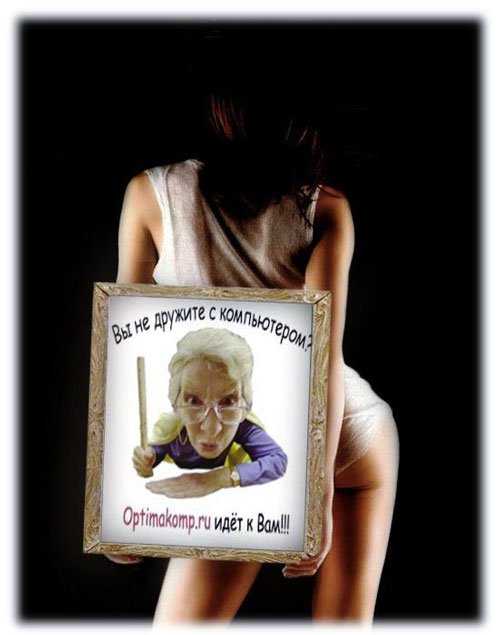





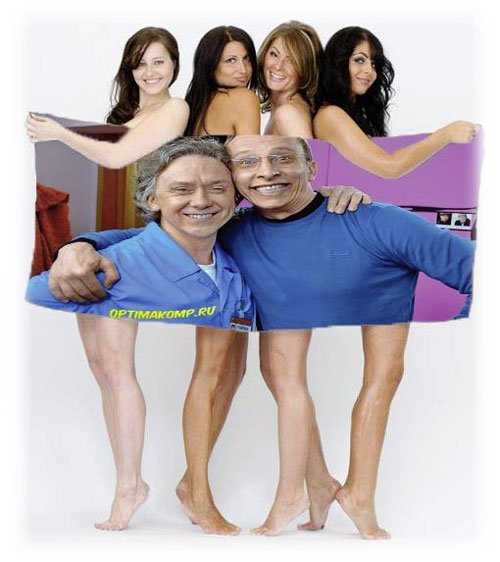


Да, это делается бесплатно, из любого фото и быстро! ![]()
А представляете, какое слайдшоу можно сделать и показать родственникам или знакомым? Восхищение и возгласы удивления обеспечены!
Как говорил выше-в программе уже есть 200 встроенных шаблонов, но докачать (опять-таки, бесплатно) можно ещё больше, прямо из Funny Photo Maker, двойным кликом мышки. Но давайте по порядку…
Скачать Funny Photo Maker
Даю Вам, как всегда, две ссылки-на обычную установочную версию программы (прямая официальная ссылка) и на портабельную.
Обычная версия (44 Мб)
Портабельная (48 Мб)
Вторая ссылка с Яндекс.Диск! ![]()
Установка Funny Photo Maker (особенности)
Ничего сложного в установке программы нет. Лишь пара нюансов-нужно не спешить во время установки и убрать две галочки, чтоб не занести себе на компьютер бесполезные программы-паразиты. Простим производителям попытку заработать на нас. :-O
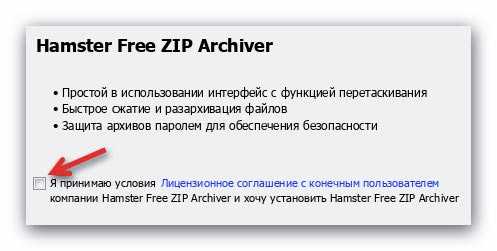
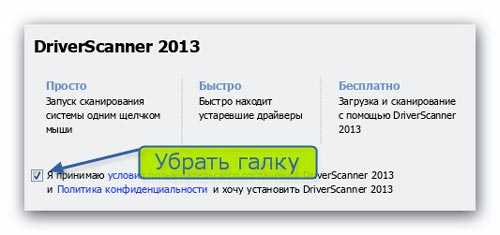
Описание Funny Photo Maker

Естественно, что надо первым делом загрузить свои фотографии или изображения в программу. Это можно сделать при открытии программы, прямо в главном окне…
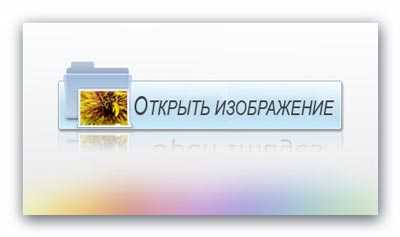
Или тут…
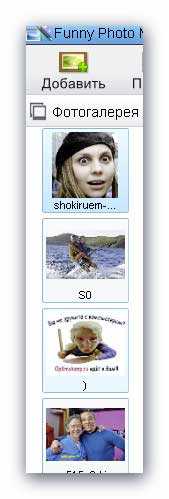
Кликнув на «Добавить» .
Чтоб удалить стандартные фото из программы-клик ПРАВОЙ кнопкой мыши по фотке и «Удалить» . Вот и всё!
Теперь переходим в правую половину программы и выбираем шаблон. Их очень много. Сперва определитесь с вкладками…
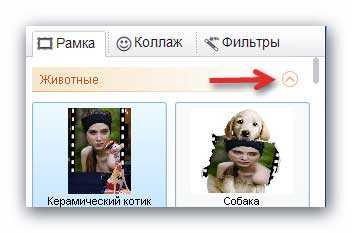
Стрелкой показана кнопочка, которая сворачивает и разворачивает категории рамок…

Шаблоны с оранжевой стрелочкой нужно докачать, их нет в программе по-умолчанию. Делается это двойным кликом по шаблону, легко, быстро и бесплатно…
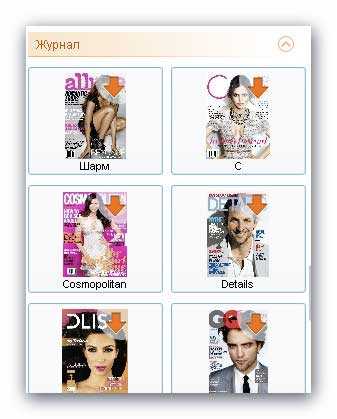
Для коллажей нужно уточнить программе контрольные точки, относительно которых она будет плавно встраивать шаблон…

Как управляться с контрольными точками мы с Вами уже учились делаяморфинг фото-зажимаете кнопку мыши на точке и аккуратненько двигаете. Понимание и опыт придёт со временем, через несколько попыток. А вот и итог…

Во вкладке «Фильтры» вообще всё элементарно…


Нажав кнопочку «Правка» Вы сможете подписать свой шедевр или подредактировать (повернуть, отразить, подрезать..)…

Сохранить результат своих трудов можно кликнув…

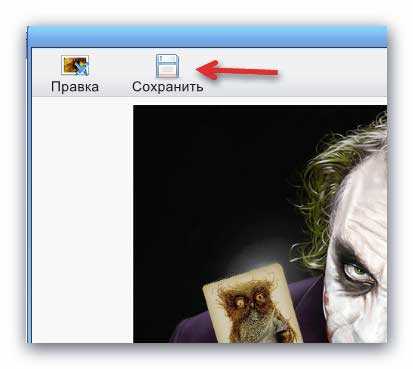
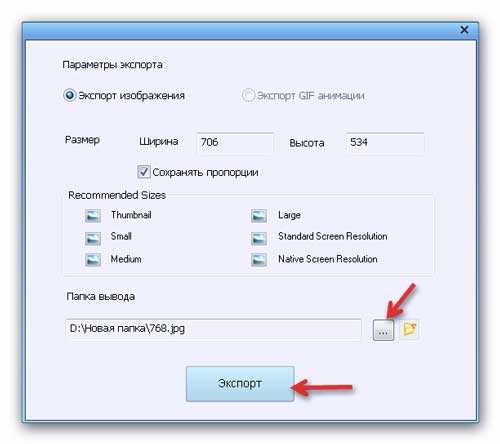
Укажите свою папку для сохранения, чтоб не искать по всему компьютеру результаты своих трудов. ![]()
Вот и всё на сегодня. Где же была раньше эта чудная программа Funny Photo Maker, когда я делал рекламу сайта в Фотошопе? Пыхтел целый час…

А тут всё так легко и просто делается-аж поразительно, почему программа бесплатна? Не будем каркать, а будем пользоваться и радоваться. Удачи!
http://subscribe.ru/group/nash-drug-i-pomoschnik-kompyuter/
|
Результат теста "В каком году ты умрёш? (Самый точный тест рунета)" |
В следующем году
Да очень жаль что ето произайдёт так скоро!|
|










































































































































